hyper-v里的虚拟机怎么联网(hyper-v虚拟机网络设置)
2023-06-30 20:12:45 阅读( 8269)
Windows8中内置的Hyper-V管理器可以说给许多人带来了惊喜!在Hyper-V管理器强大的同时,也同样面临着设置中一些不可避免的麻烦。
Windows 8中内置的Hyper-V Manager可以说给很多人带来了惊喜!虽然Hyper-V Manager功能强大,但它在设置时也面临一些不可避免的麻烦。有人说联网Hyper-V虚拟机麻烦。事实上,
只要掌握了技巧,就是一点点努力。
任何一台电脑如果连不上网络,可以说已经失去了大部分功能,尤其是Windows 8,虚拟机也是如此。
Hyper-V无法识别物理机的网卡,需要借助虚拟网卡通过物理机的网络共享来实现网络链接。
选择Hyper-V管理界面中的“虚拟交换机管理器”。关闭Hyper-V虚拟机

在弹出的对话框“新建虚拟网络交换机”中,选择“内部”,点击“创建虚拟交换机”。
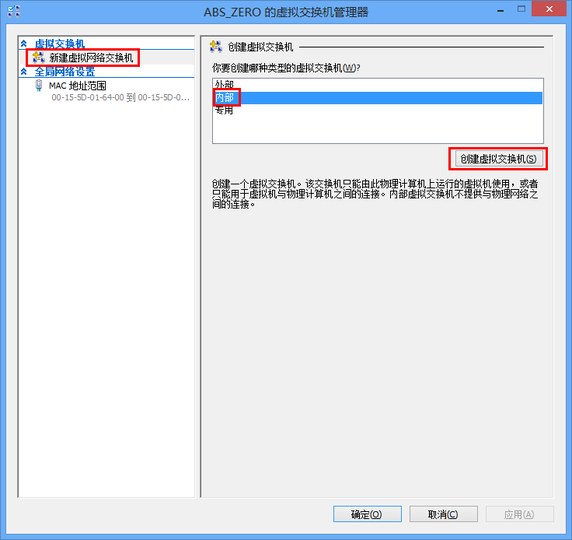
命名虚拟交换机后,单击“应用”。稍等片刻后,您可以在左侧看到新添加的虚拟交换机。
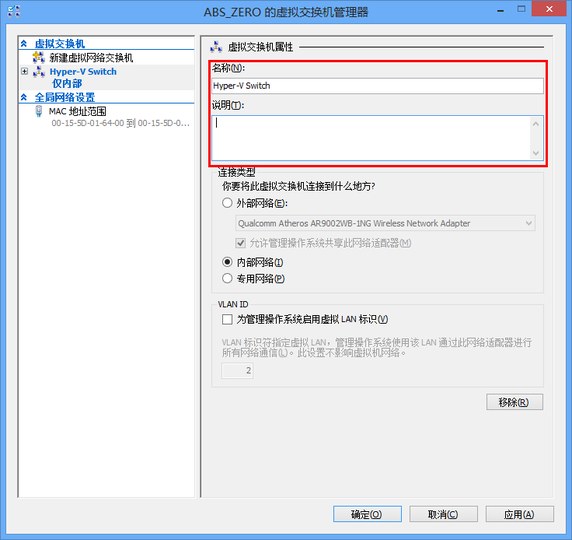
此时,在控制面板-网络和互联网-网络和共享中心,可以看到如下未识别的链接:

您还可以在“更改适配器设置”下看到以下设备:
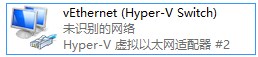
这是刚刚创建的虚拟交换机。
虽然有虚拟设备,但此时虚拟机仍然无法正常链接。
在网络与共享中心下面点击现有的Internet链接:

在弹出的对话框中选择“属性”:
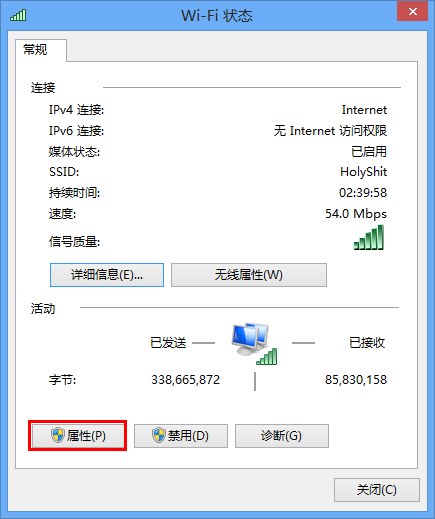
切换到“共享”选项卡,选中“允许其他网络用户通过此计算机的互联网连接进行连接”,并在下面的“家庭网络连接”中选择新创建的虚拟交换机——vEthernet (Hyper-V交换机)。
单击“确定”。
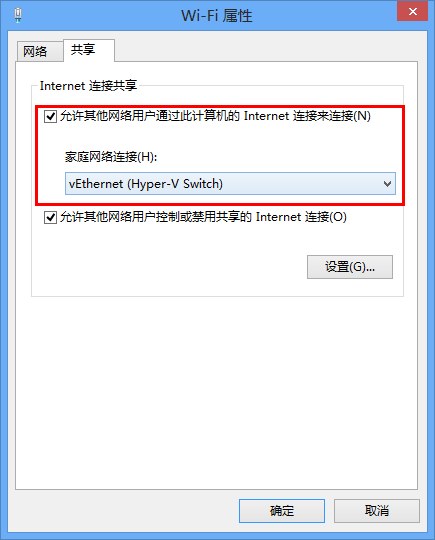
此时,在管理员模式下运行的命令提示符下输入“route print”后(右击屏幕左下角,选择“命令提示符管理员”),会在IPv4路由表中找到关于192.168.137.1的信息:
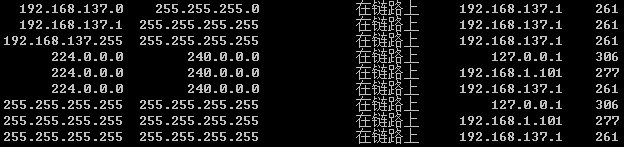
接下来进入Hyper-V虚拟机设置界面,在硬件下的网卡中设置虚拟交换机为刚刚设置好的Hyper-V Switch虚拟交换机,点击“确定”。。
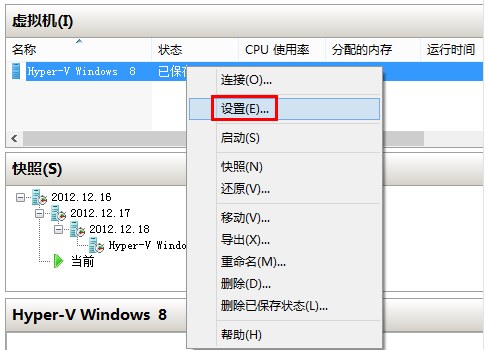
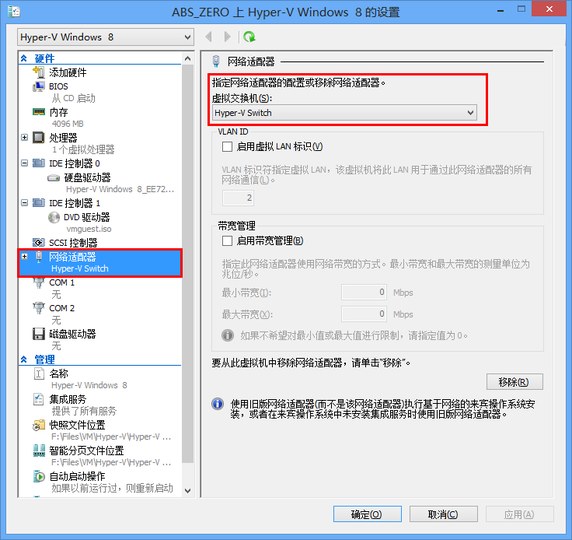
此时重启Hyper-V虚拟机,在相应的网络连接下,将其设置为TCP/IP协议中的“自动获取IP地址”和“自动获取DNS服务器”,即可进行网络连接。
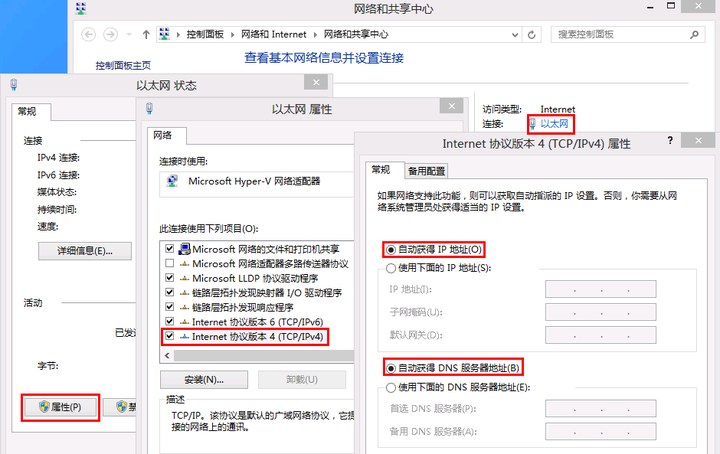
如果使用手动设置,请将IP地址设置为“192.167.137.X”,x为2到255之间的任意数字,子网掩码为“255.255.0”,默认网关为“192.168.137.1”。
DNS服务器设置为“192.168.137.1”。注意此处的网关与DNS服务器为微软默认,没有需要请勿更改。
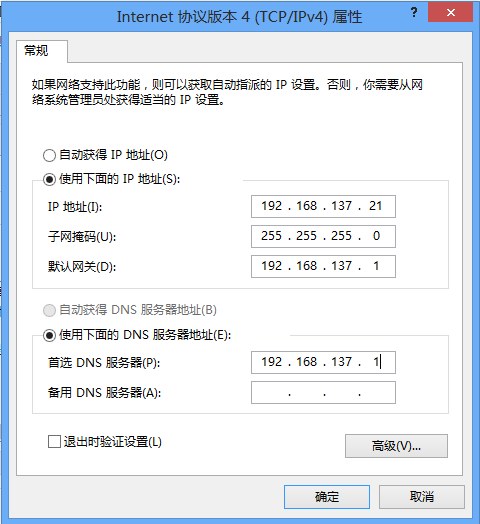
确定之后会发现虚拟机已经可以进行网络连接了!
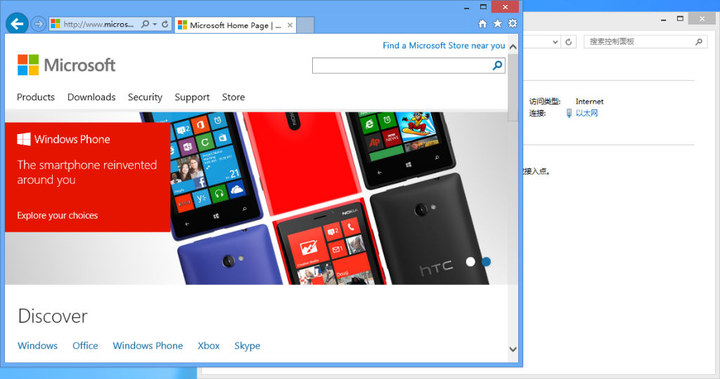
若在此后更换了物理机的网络连接,需要重新设置共享,共享方式不变。
此外,如果发现虚拟机中的链接变为“未识别的网络连接”,在网络图标上带有黄色的叹号,可以按照前文在命令提示符中查看路由表是否正常,若不包含192.168.137.1内容(如下图)则说明网络共享不正常,
可以先禁用网络共享再按照前文重新开启即可。

除了采用共享式的内部网络连接,还可以使用外部网络连接,但是此时物理机若只含有一个网卡设备,则物理机网络连接将会断开。(一块网卡在同一时间只支持一条网络连接,虚拟机也相当于一台计算机,
故不能两者同时使用。)
猜你喜欢
Guessyoulike



















